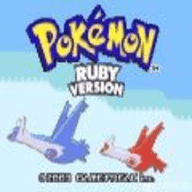荣耀手机官方价格非常亲民,目前的售价也是可以接受的。消费者可以通过荣耀官方网站或各大电商平台进行购买。随着时间的推移,荣耀手机的价格会逐渐变得更加合理和稳定,购买的用户也会不断增多。荣耀Magic5怎么设置AI字幕是很多用户遇到的,如果想要解决这个问题,那就仔细阅读下面的内容吧!

荣耀Magic5怎么设置AI字幕?荣耀Magic5如何设置AI字幕
1、打开荣耀Magic5,在桌面找到并点击进入<设置>,选择进入【智慧助手】
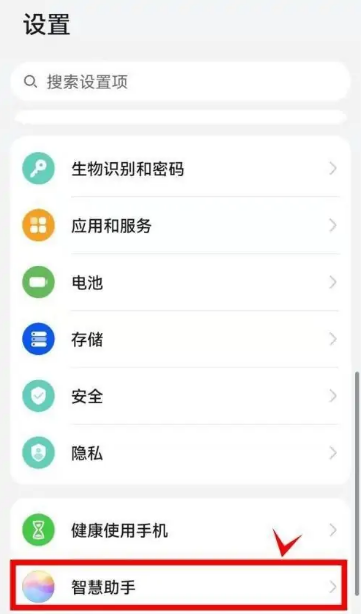
2、进入【智慧助手】页面——点开【智慧语言】。
3、进入【智慧语言】页面——选择【AI字幕】。
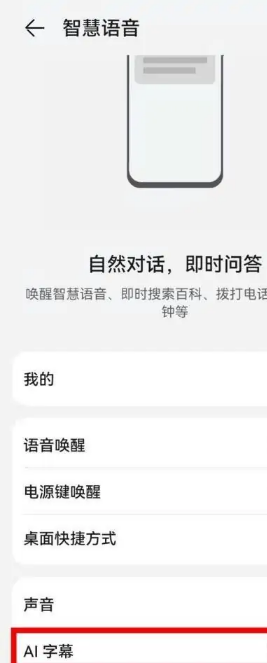
4、进入【AI字幕】页面——开启【AI字幕】右侧的开关即可。
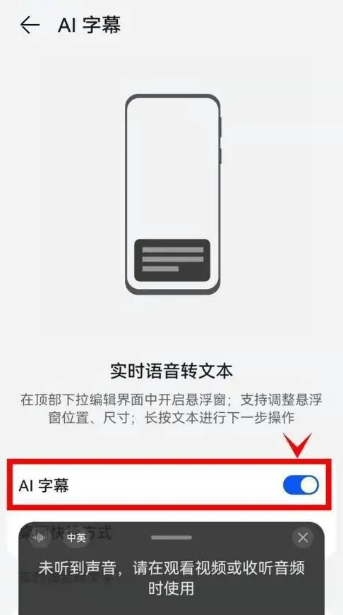
荣耀手机的性能表现很好,功能也相当强大的,文章中关于荣耀Magic5怎么设置AI字幕的内容介绍相信大家已经有所了解了,今天的内容就到这里了,谢谢大家的观看。如果你还有荣耀手机其他问题也记得来手机鼠寻找答案哦!